Кхамосх Патхак
Ukoliko provodite dosta vremena koristeći računar, verovatno želite pristupiti Instagramu i koristiti ga putem pregledača na desktop računaru. Možete pregledati svoj feed, komunicirati sa prijateljima, postavljati fotografije i deliti priče na Instagramu direktno iz vašeg web pretraživača.
Instagram web verzija za računare postaje sve sličnija mobilnoj aplikaciji. Iako zvanično ne možete objavljivati fotografije u svom feedu ili dodavati sadržaj u Instagram Priče sa računara, postoje rešenja za to, o kojima ćemo govoriti kasnije.
Kako koristiti Instagram na desktop računaru
Kada se prijavite na svoj Instagram nalog putem vašeg omiljenog pretraživača, videćete poznati feed, samo u širem formatu. Instagramova desktop verzija ima izgled sa dve kolone, sa trakom alata na samom vrhu.
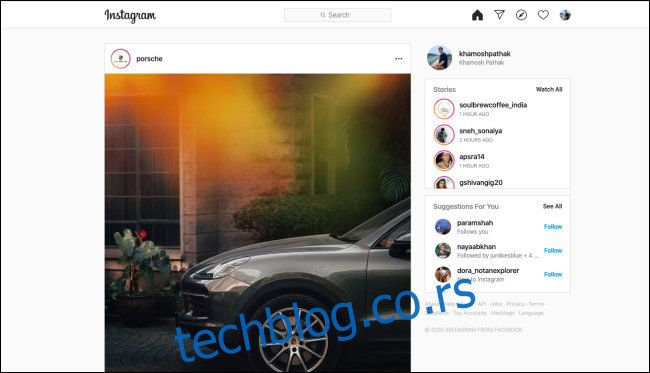
Možete skrolovati kroz feed u glavnoj koloni sa leve strane. Takođe možete pregledati fotografije u karuselu, gledati video snimke, lajkovati postove ili ostavljati komentare.
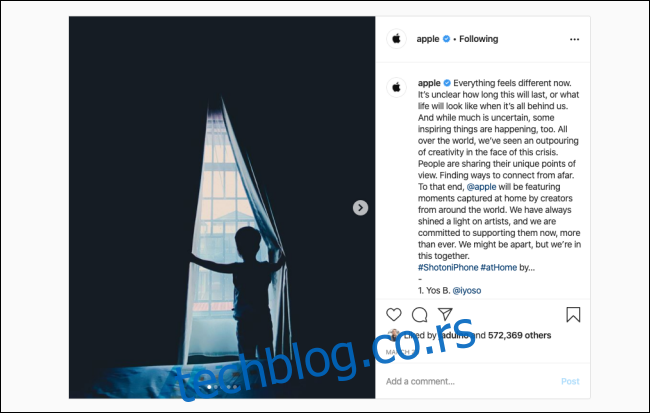
Sve što možete pretraživati u mobilnoj aplikaciji, dostupno je i na web verziji. Kliknite na dugme „Istraži“ da biste videli šta je popularno na Instagramu ili na ikonu srca da biste videli sva svoja obaveštenja.
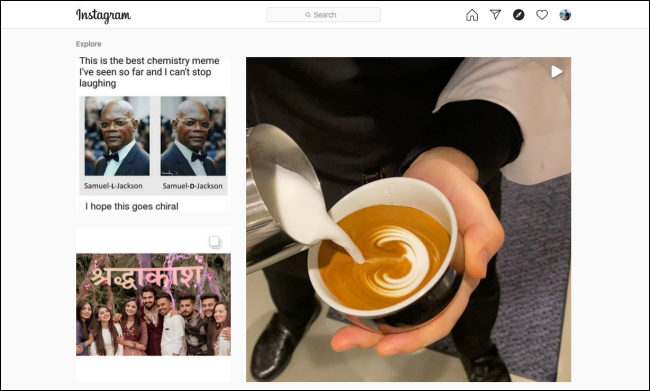
Odjeljak sa pričama ćete pronaći sa desne strane. Kliknite na profil da biste pogledali priču te osobe.
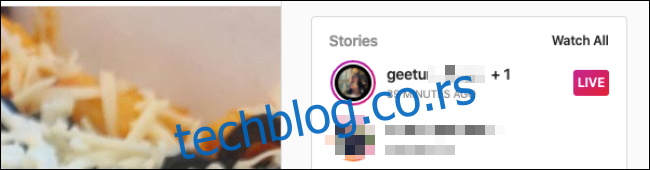
Instagram automatski pušta sledeću priču ili možete kliknuti na desnu stranu priče da biste prešli na sledeću. Takođe možete gledati Instagram uživo video snimke – jednostavno kliknite na oznaku „Uživo“ pored priče koju želite da gledate.
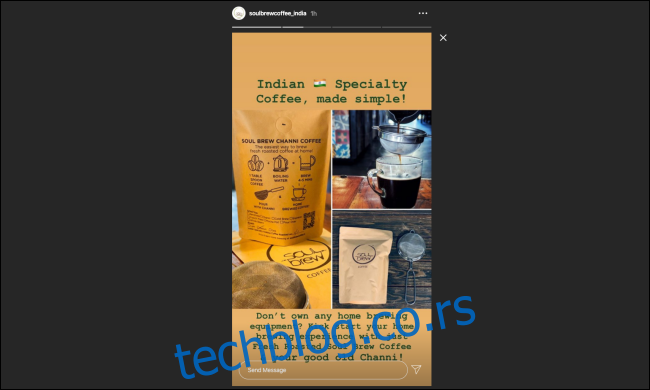
Instagram Live je zapravo bolje prikazan na desktopu jer se komentari pojavljuju sa strane video snimka, a ne preko donje polovine, kao što je slučaj u mobilnoj aplikaciji. Takođe možete preslikati svoj ekran na TV ako želite da gledate Instagram Live video zapise na većem ekranu.
Kako slati poruke putem Instagram Direct-a
Nedavno je uveden i Instagram Direct na webu. Slično WhatsApp Web-u, sada možete imati potpuno iskustvo razmene poruka, uključujući i obaveštenja, direktno u svom pretraživaču. Pored slanja poruka, možete kreirati nove grupe, slati nalepnice i deliti fotografije sa svog računara. Jedino što ne možete uraditi je slati poruke koje nestaju, nalepnice ili GIF-ove.
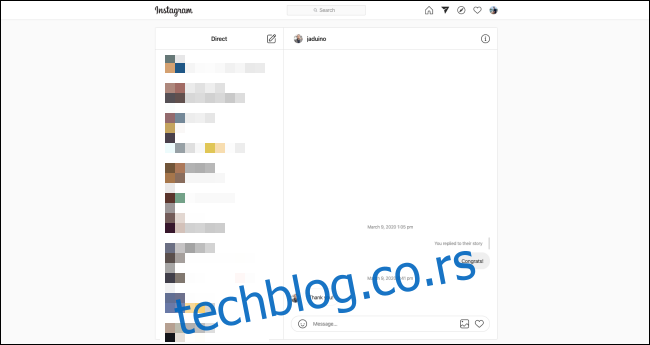
Nakon što otvorite Instagram web stranicu u vašem pretraživaču, kliknite na dugme „Direktna poruka“.
Videćete interfejs za razmenu poruka sa dva okna. Možete kliknuti na razgovor i početi slati poruke ili odabrati dugme „Nova poruka“ da biste kreirali novu konverzaciju ili grupu.

U iskačućem prozoru unesite ime naloga ili osobe kojoj želite poslati poruku. Ako želite napraviti grupu, odaberite više profila, a zatim kliknite na „Dalje“ da biste započeli razgovor.
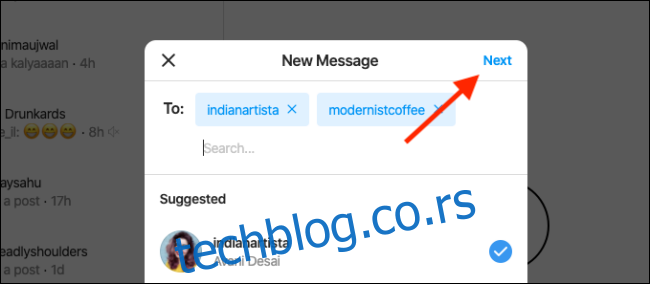
Takođe možete kliknuti na ikonu Direktna poruka sa bilo koje objave da biste je poslali u razgovor, baš kao što biste to uradili u mobilnoj aplikaciji.
Objavljujte fotografije i priče na Instagramu sa svog računara
Iako možete koristiti Instagram web stranicu na svom laptopu ili desktopu za pregledavanje feeda i slanje poruka prijateljima, i dalje je ne možete koristiti za objavljivanje na svom profilu ili u Instagram pričama. Nadamo se da će Instagram uskoro dodati ovu funkciju na web stranicu za desktop računare, jer bi to pomoglo mnogim kreatorima i menadžerima društvenih mreža.
Do tada, međutim, možete koristiti zaobilazno rešenje. Pošto je ova funkcija dostupna na Instagramovoj mobilnoj web stranici, samo treba da naterate aplikaciju da misli da koristite mobilni pretraživač, umesto računara.
Ovo je zapravo prilično lako uraditi. Tajna je u promeni korisničkog agenta vašeg pretraživača u onaj na iPhone ili Android telefonu. Svi glavni pretraživači, uključujući Chrome, Firefox, Edge i Safari, omogućavaju vam da to uradite jednim klikom. Samo se pobrinite da izaberete opciju koja imitira pretraživač na Android uređaju ili iPhone-u.
Kada promenite korisničkog agenta, kartica Instagram (samo) će se prebaciti na izgled za mobilni. Ako nije, osvežite karticu da biste primenili promenu. Pojaviće se i opcija za postavljanje fotografija i priča.
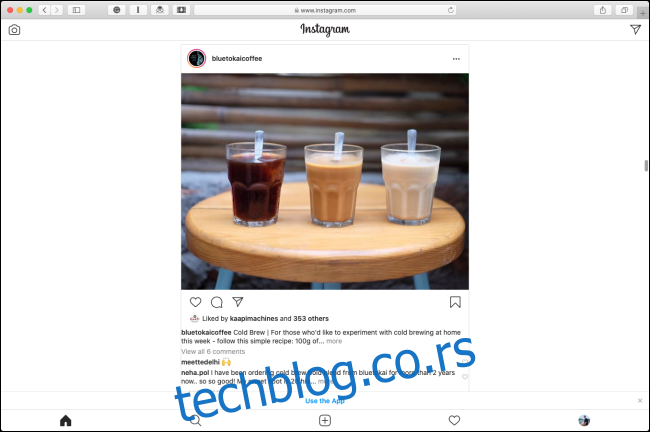
Ako se zbunite pokušavajući da promenite korisničkog agenta ili više volite trajnije rešenje, preporučujemo Vivaldi. To je moćan, prilagodljiv pretraživač kreatora Opere.
Ima funkciju web panela koja vam omogućava da prikačite mobilne verzije web stranice na levoj strani. Zatim možete otvoriti ili zatvoriti panel u bilo kom trenutku.
Da biste ga koristili, nakon što preuzmete i otvorite Vivaldi, kliknite na znak plus (+) na dnu bočne trake, a zatim otkucajte Instagram URL. Odatle kliknite na znak plus (+) pored URL trake.
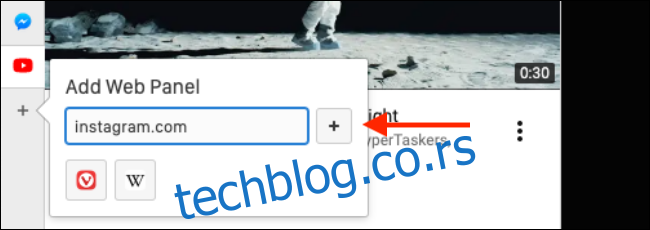
Instagram panel će biti dodat odmah, a njegova mobilna web stranica će se otvoriti na web panelu. Nakon što se prijavite na svoj nalog, videćete poznati interfejs mobilne aplikacije Instagram.
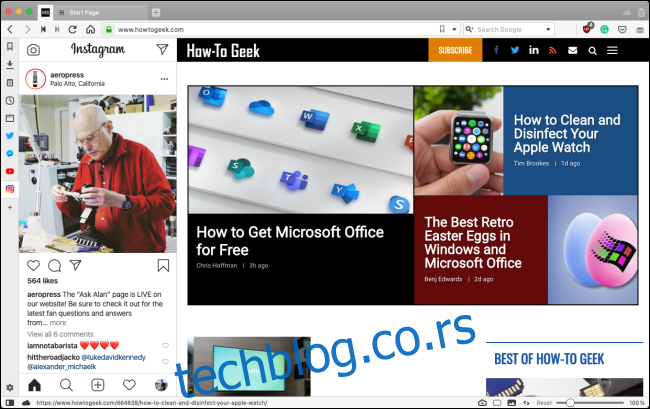
Kliknite na znak plus (+) na traci sa alatkama na dnu da biste postavili fotografije u svoj feed.
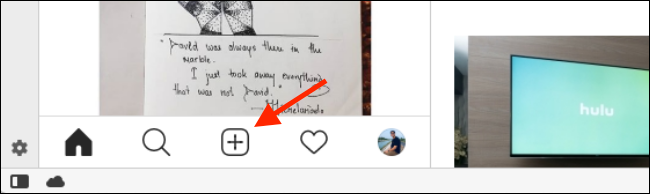
Ovo otvara birač datoteka na vašem računaru. Izaberite fotografije ili video zapise koje želite da podelite. Zatim možete pratiti isti proces uređivanja i objavljivanja koji biste inače radili u mobilnoj aplikaciji. Možete unositi natpise, dodavati lokacije i označavati ljude.
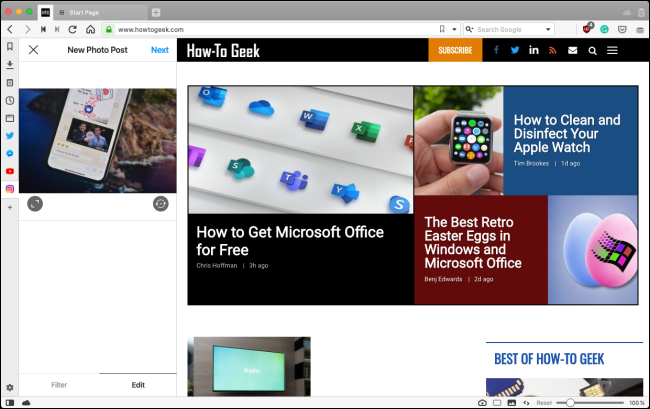
Proces objavljivanja priče na Instagramu je takođe sličan mobilnom iskustvu. Na početnoj stranici Instagrama kliknite na dugme „Kamera“ u gornjem levom uglu.
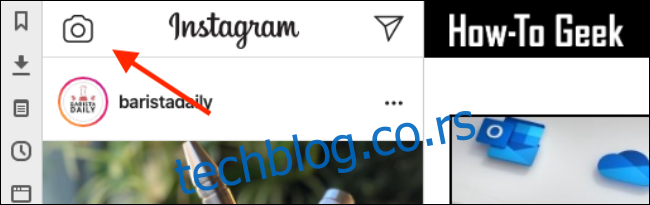
Nakon što izaberete fotografiju, ona se otvara u smanjenoj verziji uređivača Instagram priča. Odavde možete kucati tekst i dodavati napomene (ipak, ne možete koristiti Instagram efekte). Kada završite, kliknite na „Dodaj u svoju priču“.
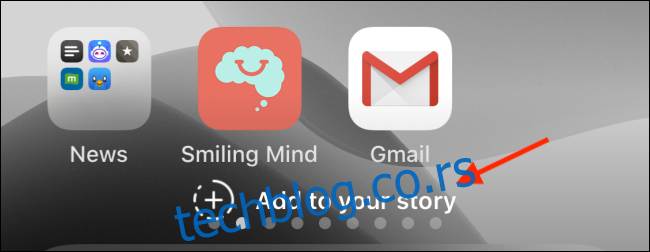
Sada kada znate kako koristiti Instagram na računaru, naučite nekoliko saveta za postavljanje svojih najboljih fotografija.